
Google에서 개발한 Chromium기반 Chrome은 RAM을 많이 사용하는 단점도 있지만, 인터넷을 보다 안전하고 빠르게 경험할 수 있는 방법을 구축하여 많은 사람들이 사용하는 오픈소스 브라우저입니다. 또한 Chrome은 Google계정으로 로그인하면 북마크, 암호, 인터넷 사용 기록, 확장 프로그램 저장소를 동기화하는 메카니즘이 있어 새로운 Windows를 설치할 때 사용자 환경을 쉽게 셋팅할 수 있습니다.
Google Chrome은 고속 WebKit/Blink 코어 및 고성능 JavaScript V8 엔진을 기반으로 개발하며, 멀티탭 브라우징을 지원하여 원활한 브라우징 환경을 제공하고 각 탭은 독립 샌드박스에서 실행되므로 안전성이 크게 향상되었습니다.
Chrome은 배포 기준으로 안정화(Stable) 버전 / 베타(Beta) 버전 / 개발자(Dev) 버전 / 카나리아(Canary Build) 버전이 있으며, 이외에 Windows와 Mac용 배포에 사용되는 엔터프라이즈 버전이 있습니다.
- 안정화 버전
일반 사용자에게 공개되는 버전으로 베타 버전에서 알려진 버그 해결과 새로운 기능을 충분히 테스트한 후, 추가시켜 배포하는 버전입니다. - 베타 버전
개발자 버전의 안정화 버전을 바탕으로 새로운 기능을 미리 경험할 수 있는 버전입니다. - 개발자 버전
최신 Chromium의 안정화 버전을 바탕으로 WebKit/Blink 엔진과 JavaScript V8 엔진이 업데이트되는 버전입니다. - 카나리아 버전
기존 Chrome과 다른 노란색 아이콘을 사용하며 패치가 매일 이루어져 항상 최신 버전을 경험할 수 있는 버전입니다.
※ 참고 : Wiki 백과
Google Chrome 88.0.4324.96 버전부터 Adobe Flash Player를 더 이상 지원하지 않습니다. 첫 실행 시 플래시관련 자료도 함께 삭제되며, 각 사이트 설정 부분에서도 더 이상 플래시 메뉴가 삭제되어 없습니다. 플래시를 대처하는 확장 프로그램을 외국 분이 꾸준히 업데이트하고 있지만, 아직 모든 사이트를 지원하지 않습니다. 플래시를 사용하실 분은 플래시 마지막 지원 버전인 87.0.4280.141을 사용하시면 됩니다. 87.0.4280.141 버전도 원래는 지원하지 않지만 플래시 기간 종료 버전을 임시로 대처한 것이라 완벽하지는 않지만 사용할만 합니다.
110.0.5481.104 버전부터 윈도우 7과 8.1을 지원하지 않습니다. 즉, 109.0.5414.149버전까지만 윈도우 7과 8.1이 지원됩니다.
그리고 계속 말씀드리지만 제가 포터블을 만들때 사용하는 MyChrome 프로그램이 오토잇으로 개발된 것이라 바이러스 오진이 있습니다. 가끔 바이러스라고 하시는 분들이 있는데 현재까지 이상없이 사용하고 있습니다. 사용 문제는 전적으로 개인이 판단하시면 됩니다. 사용하실 분은 다운로드 시 사용하시는 바이러스 프로그램의 '실시간 감시'를 잠시 꺼 두시고 다운로드하시고, 다운로드 후에는 바이러스 프로그램에서 '제외'를 시키시면 됩니다.
MyChrome 버전이 3.8.38으로 업데이트 되어, 다시 'GreenChrome' 확장기능이 추가되었습니다. 탭관련 기능 및 GreenChrome 추가 기능들은 모두 바이러스 오진이 있으니 사용하고자할 때는 사용하는 백신 프로그램에서 제외시켜 사용하시면 됩니다.
그리고 X-Chrome 포터블 버전도 작업하여 새롭게 추가했습니다. 2 가지 포터블 버전들 실행 시 환경변수는 거의 동일합니다.
Google Chrome 설치 버전
| Google Chrome 온라인 설치 ----- https://www.google.com/chrome/ Google Chrome v127.0.6533.73 (윈도우 10 /11) 오프라인 설치 ----- Google Chrome Offline Installer 32-bit Google Chrome Offline Installer 64-bit Google Chromev109.0.5414.168 (윈도우 7/8.1) 오프라인 설치----- Google Chrome Offline Installer 32-bit Google Chrome Offline Installer 64-bit Google Chromev109.0.5414.120 (윈도우 7/8.1) 오프라인 설치----- Google Chrome Offline Installer 32-bit Google Chrome Offline Installer 64-bit Google Chrome 업데이트 정보----- chromereleases.googleblog.com/ chromestatus.com/features |
| Google Chrome 베타 버전 ----- https://www.google.com/intl/ko/chrome/beta/ Google Chrome 개발자 버전 ----- https://www.google.com/intl/ko/chrome/dev/ Google Chrome 카나리아 버전 ----- https://www.google.com/intl/ko/chrome/canary/ |
▶ Google Chrome 오프라인 설치용 참조 사이트
https://www.iplaysoft.com/tools/chrome/
https://www.neowin.net/news/tags/google/
http://viewver.coolpage.biz/chrome_win_stable_64bit.php
Google_Chrome_v127.0.6533.73 포터블 버전_MyChrome ①
| Workupload Download |
윈도우 7과 8.1 마지막 지원 버전 (109.0.5414.168)
| Workupload Download |

Google_Chrome_v127.0.6533.73 포터블 버전_X-Chrome ②
| Workupload Download |
윈도우 7과 8.1 마지막 지원 버전 (109.0.5414.168)_X-Chrome
| Workupload Download |
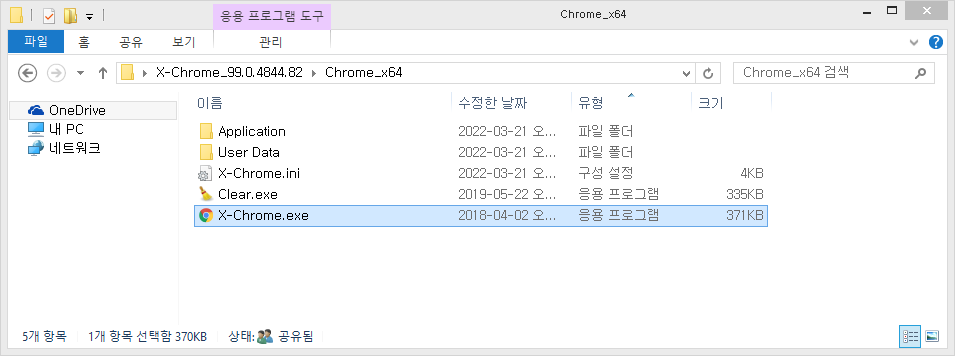
91.0.4472.77 버전부터 '탭 검색' 기능이 추가 되었습니다. 현재 기존에 알고 있던 방법으로 비활성화해 보았지만 안됩니다. 방법을 찾게 되면 아래 링크에 내용을 추가하겠습니다.
▶ Google Chrome 브라우저 '탭 검색' 기능 활성화 및 비활성화 방법
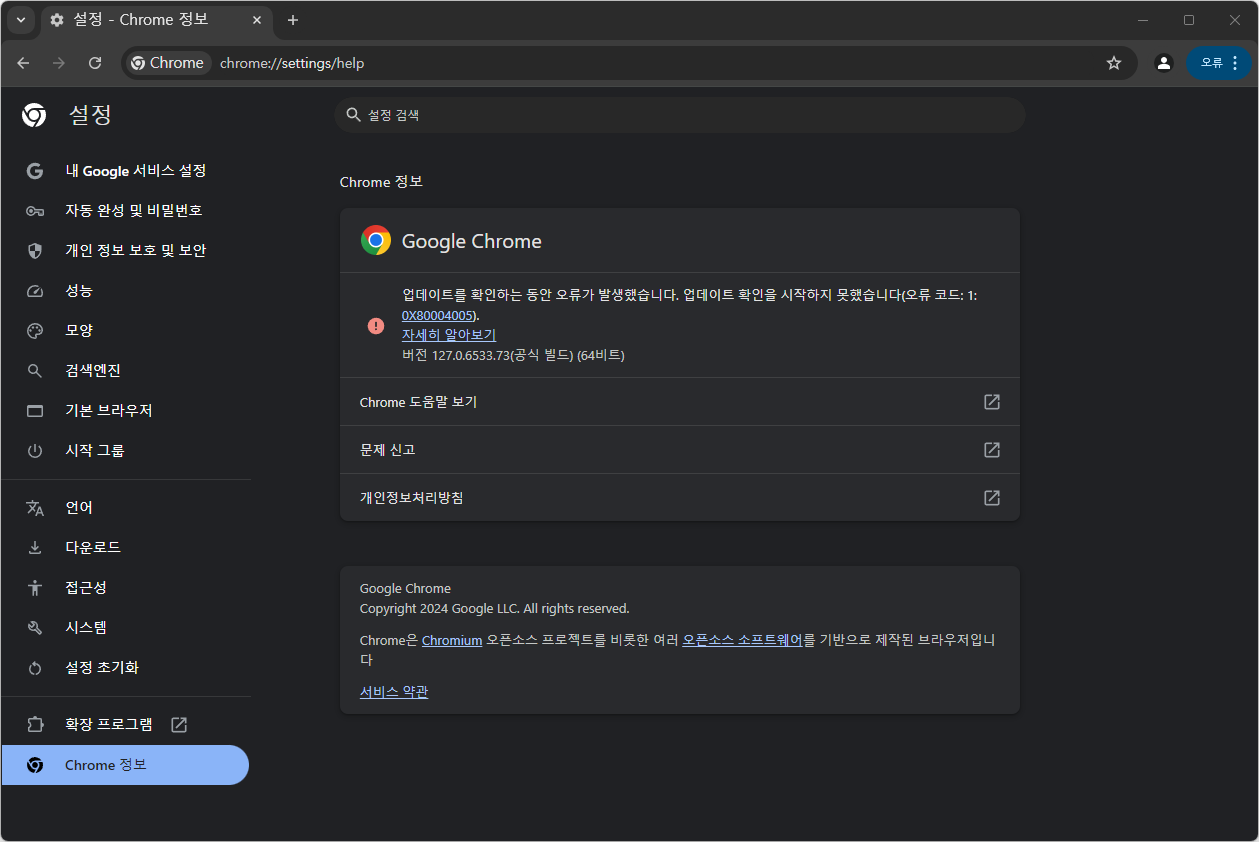
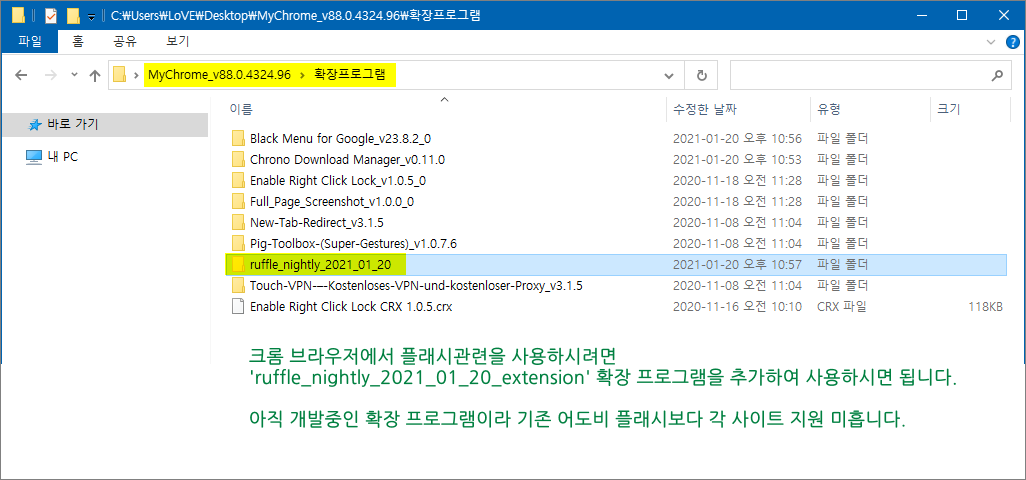
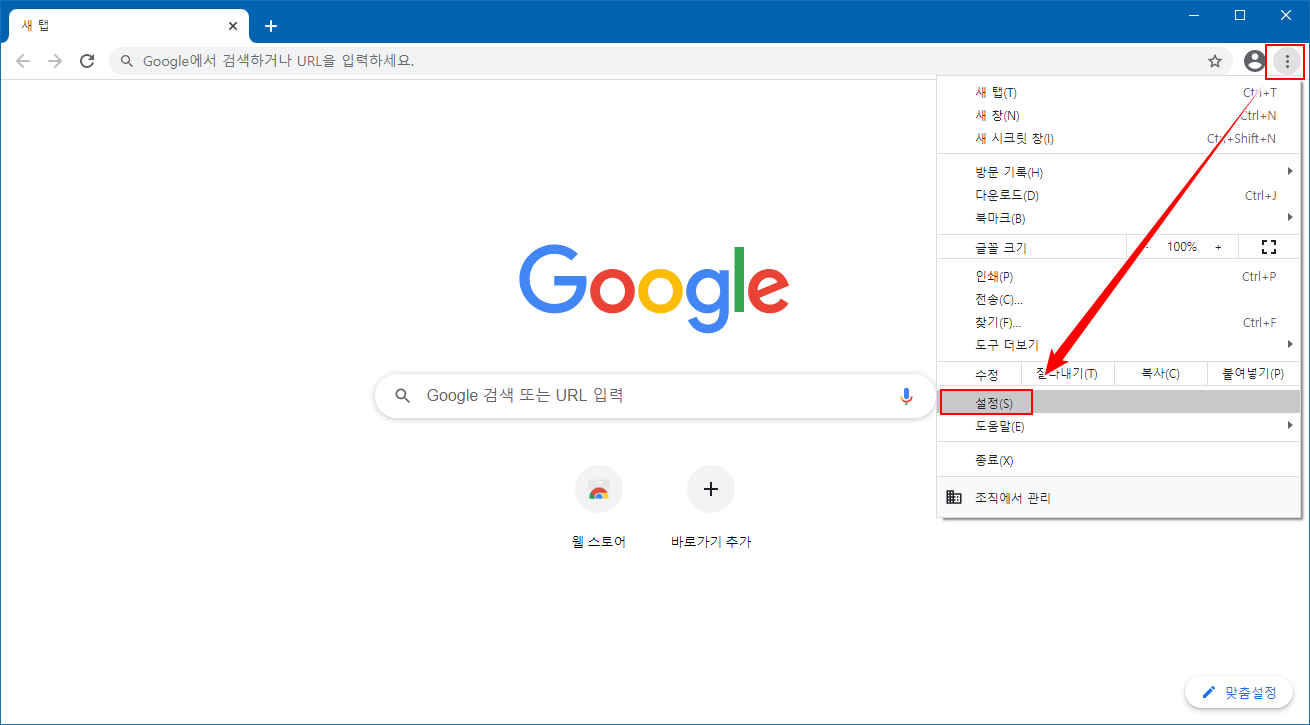
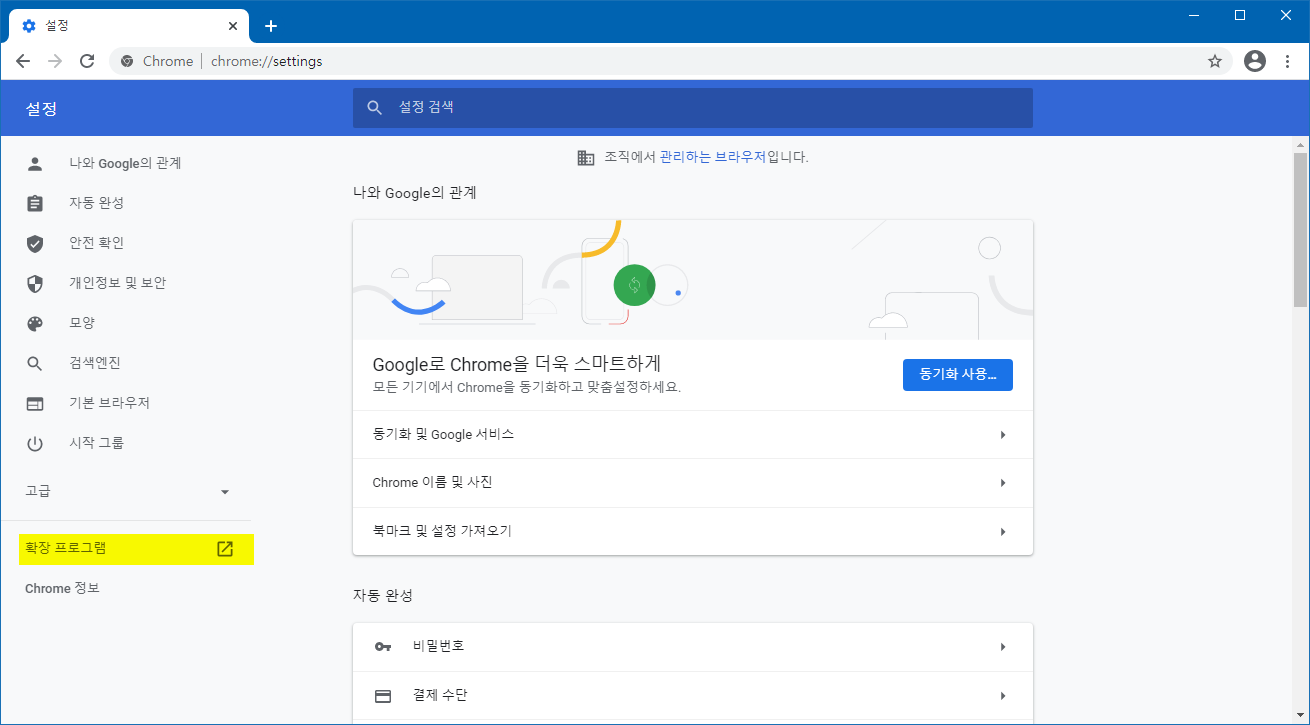
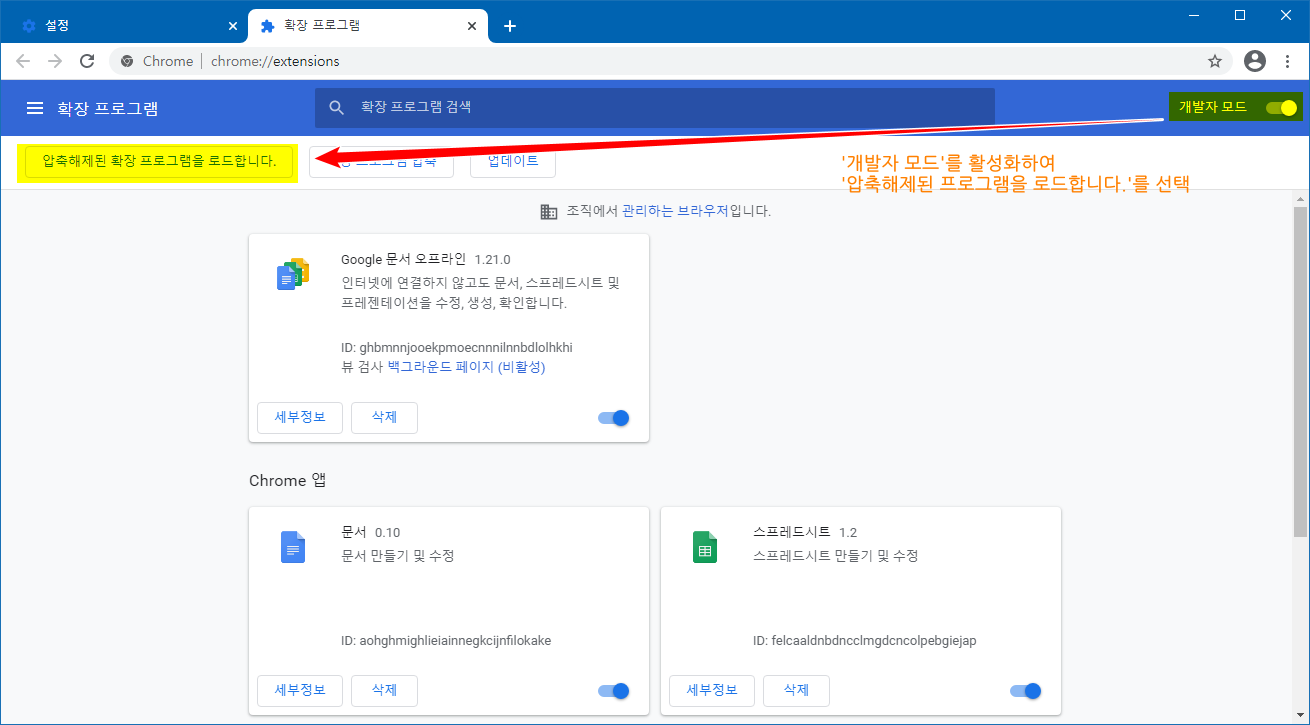
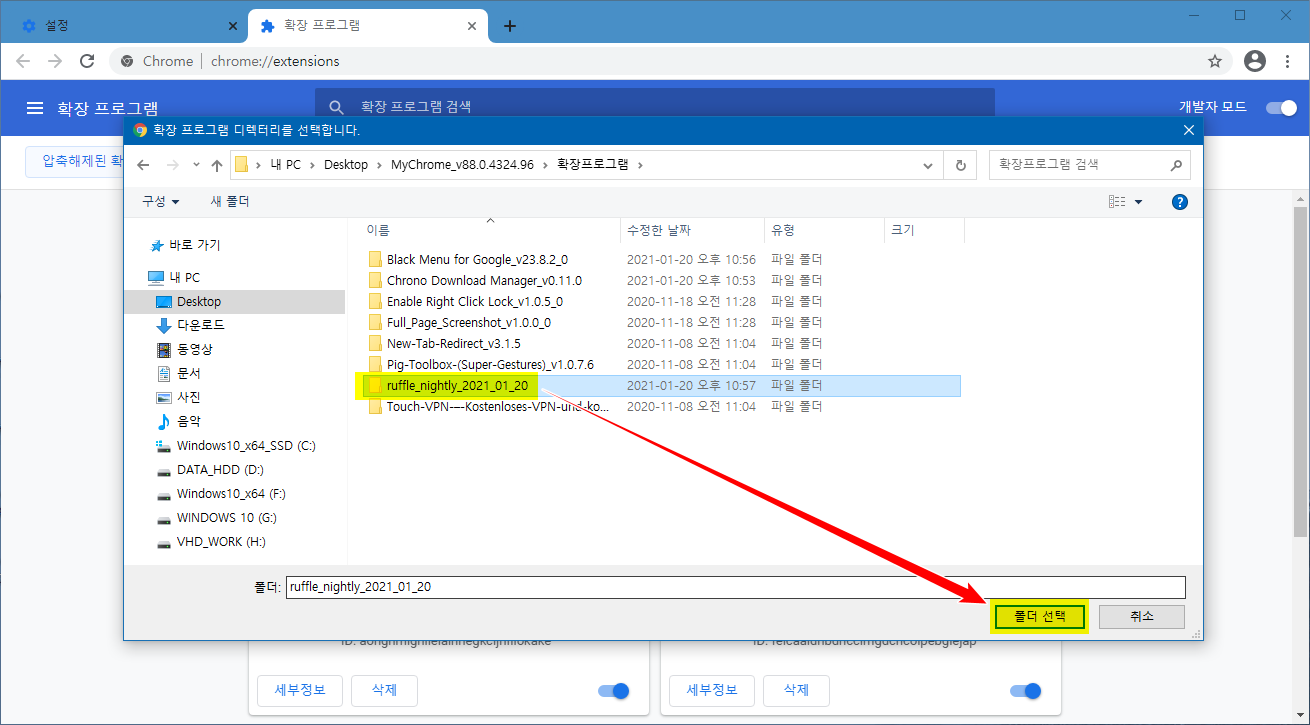
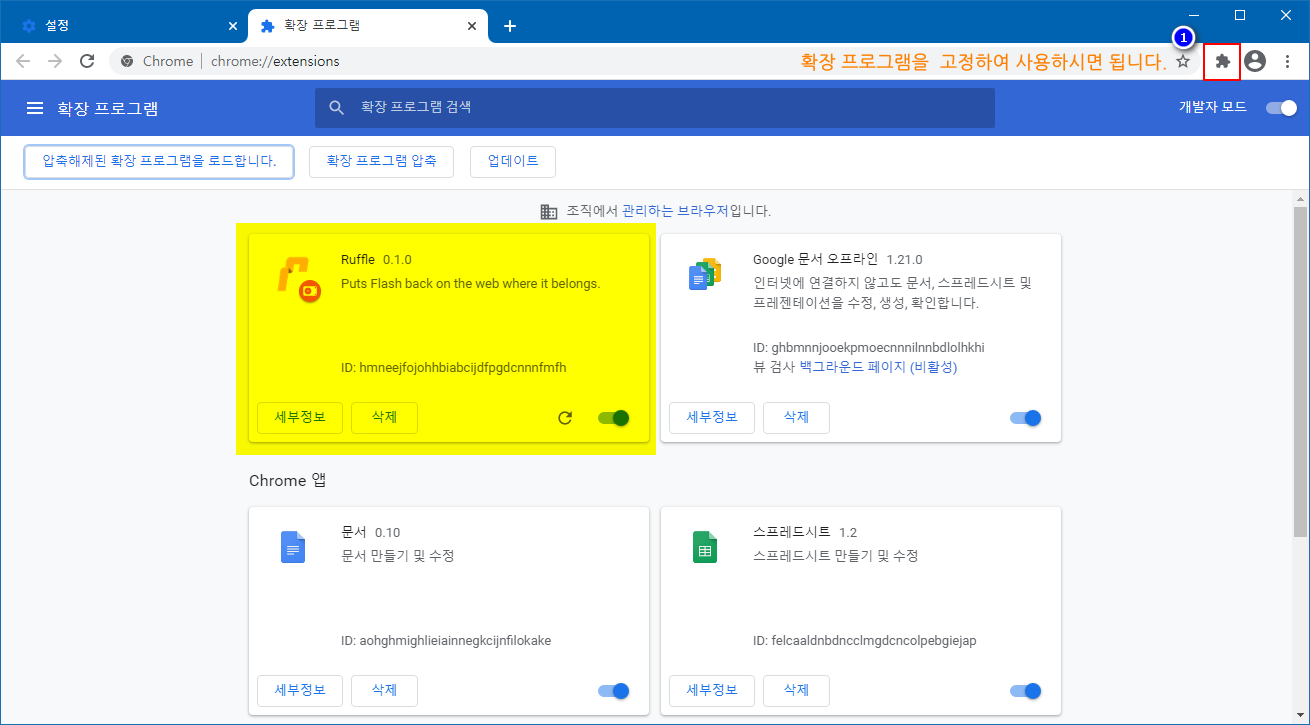
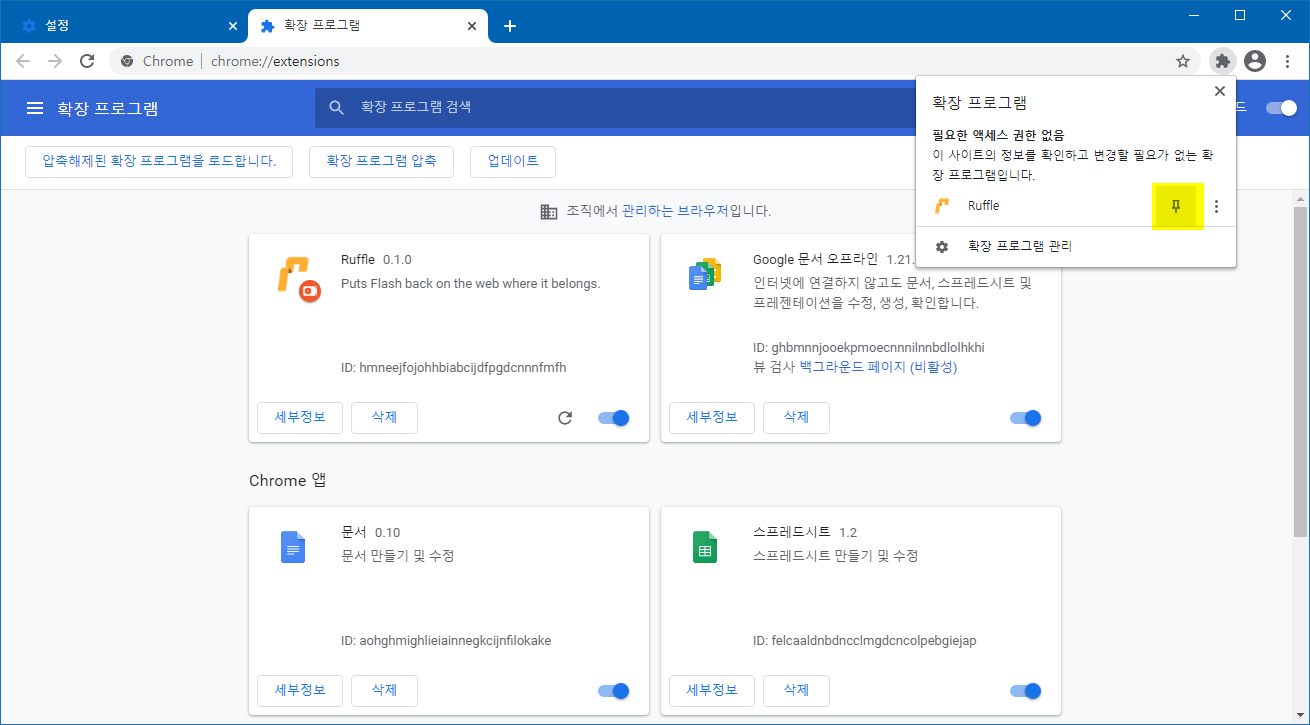
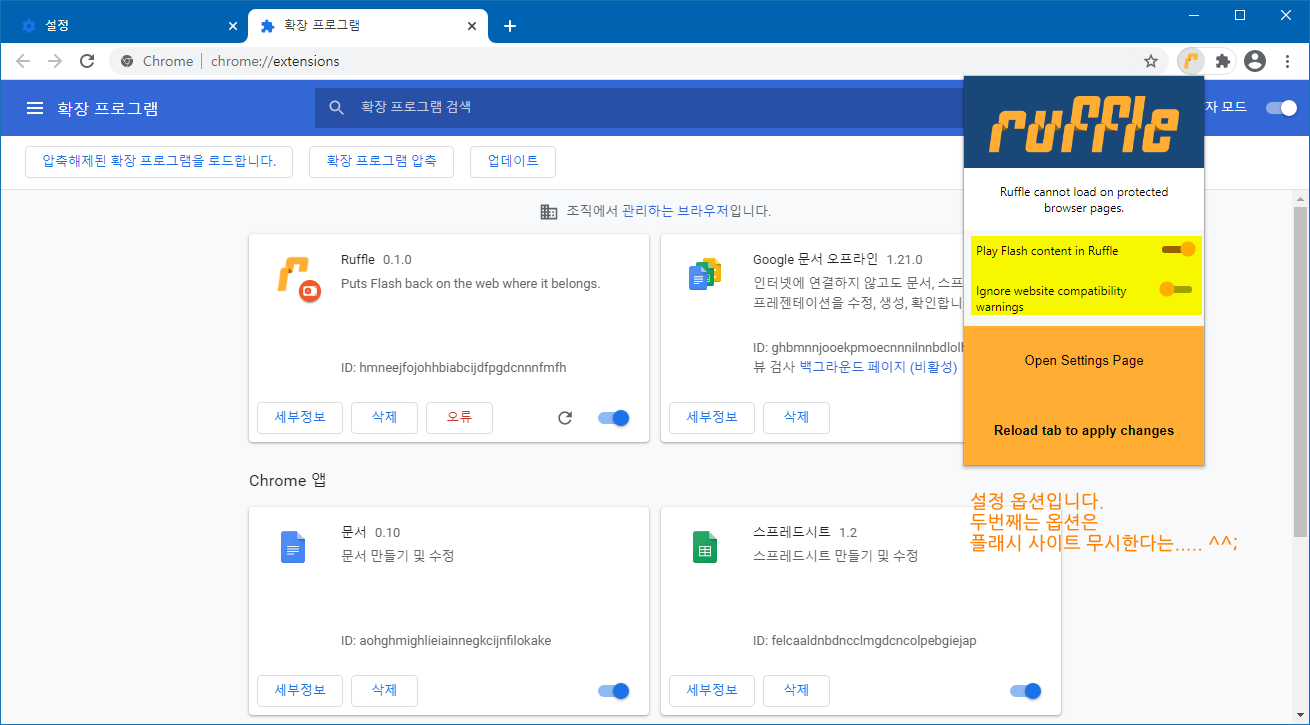
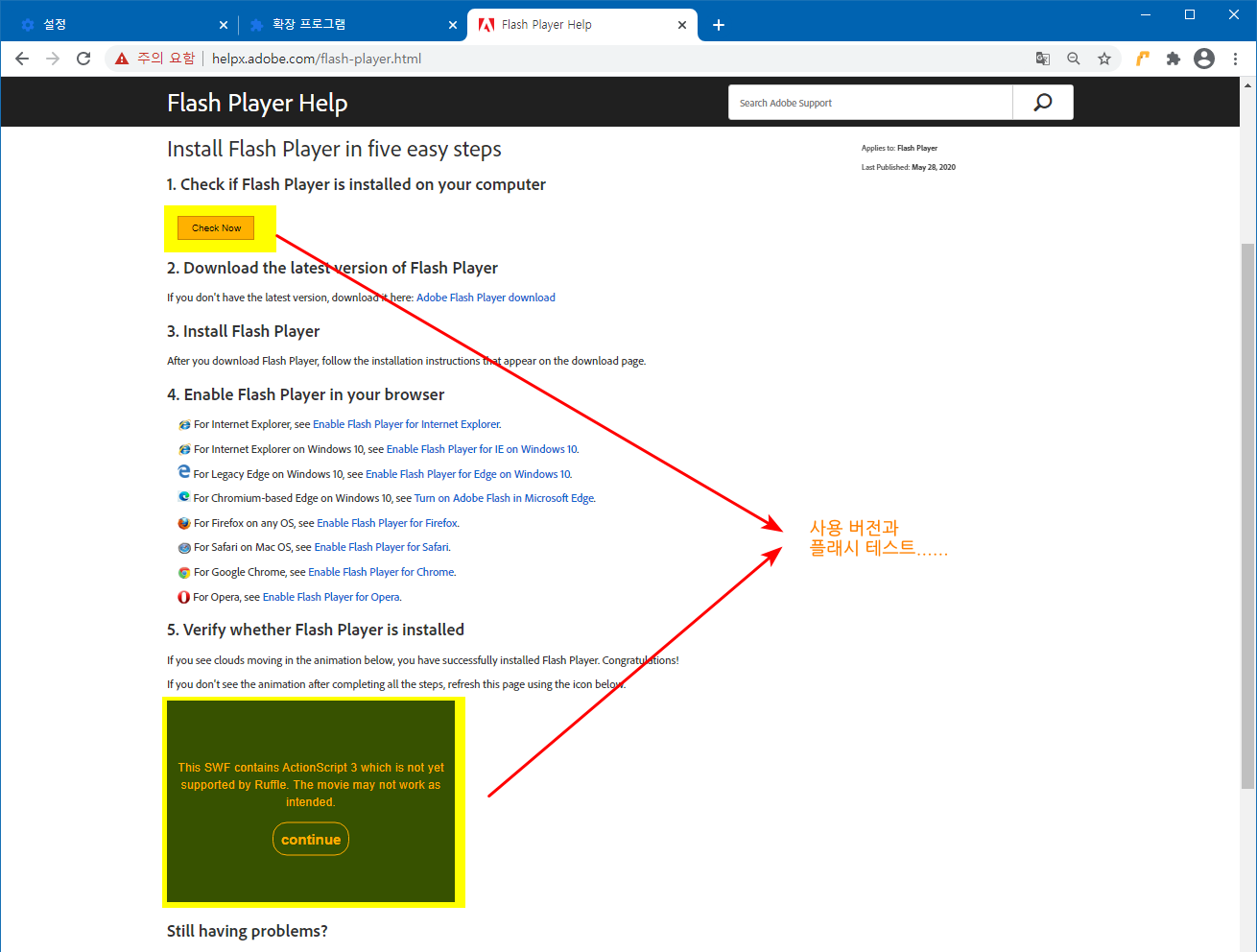
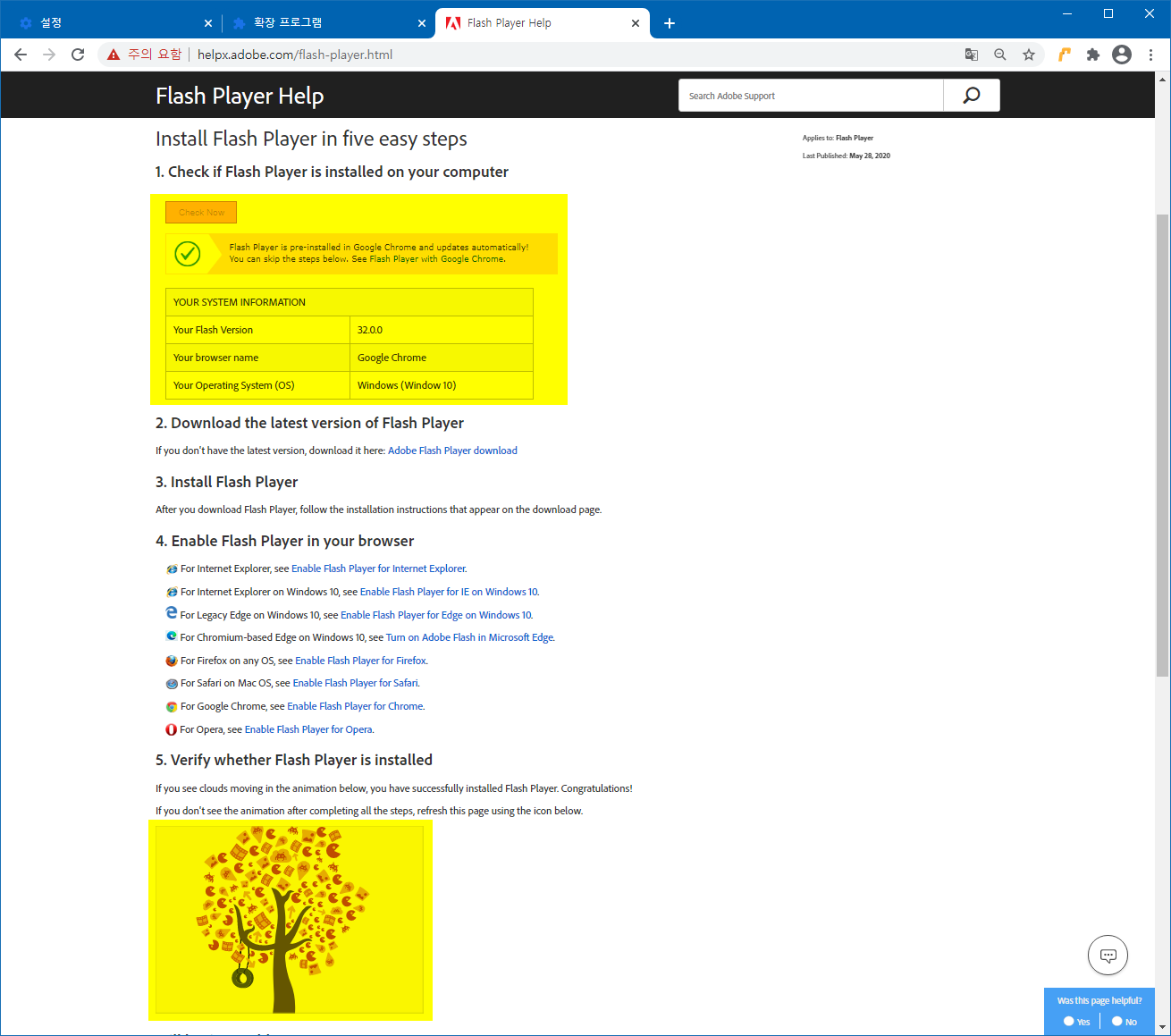
Chrom 매개변수 명령어
사용 방법은 이 사이트를 참조하시면 됩니다.
| 명령어 | 설명 | ||||||||||||||||
| --incognito | 시크릿 모드로 들어가 웹을 탐색할 때 흔적이 남지않도록 합니다. | ||||||||||||||||
| --user-data-dir="절대 경로" | UserData 경로를 지정합니다. 기본 경로는 시스템 디스크에 있으며, 이 명령을 통해 다른 파티션으로 리디렉션 할 수 있습니다. | ||||||||||||||||
| --disk-cache-dir="절대 경로" | 캐시 경로를 지정합니다. | ||||||||||||||||
| --disk-cache-size= | Byte단위로 캐시 크기를 지정합니다. | ||||||||||||||||
| --first run | 브라우저 실행을 강제로 시작합니다. | ||||||||||||||||
| --disable-javascript | 자바스크립트를 비활성화합니다. | ||||||||||||||||
| --omnibox-popup-count="숫자" | 다기능 주소표시줄의 팝업 메뉴 수를 나타냅니다. | ||||||||||||||||
| --user-agent="abcd" | HTTP 요청 헤더에서 UserAgent를 abcd로 강제 실행합니다. | ||||||||||||||||
| --disable-plugins | 모든 플러그인 로딩을 비활성화합니다. | ||||||||||||||||
| --disable-java | 자바를 비활성화합니다. | ||||||||||||||||
| --start-maximized | 브라우저가 시작된 후 창이 최대화됩니다. | ||||||||||||||||
| --no-sandbox | 샌드박스를 닫습니다. | ||||||||||||||||
| --single-process | 브라우저를 단일 프로세스로만 실행할 수 있으며, 주로 일반적으로 버그 디버깅 및 찾기에 사용됩니다. | ||||||||||||||||
| --process-per-tab | 레이블당 하나의 프로세스를 사용합니다. | ||||||||||||||||
| --process-per-site | 사이트당 하나의 프로세스를 사용합니다. | ||||||||||||||||
| --in-process-plugins | 플러그인이 별도의 프로세스로 실행되지 않습니다. 플러그인의 비정상적인 충돌로 인한 전체 페이지가 중단 될 수 있습니다. | ||||||||||||||||
| --disable-popup-blocking | 팝업 차단을 끕니다. | ||||||||||||||||
| --proxy-pac-url | PAC 프록시를 사용할 때 필요한 스크립트 URL을 지정합니다. | ||||||||||||||||
※ 원본 : CSDN 사이트
※ Chrome URLs 전체 목록 : 주소 창에 "chrome://about/" 입력합니다.
===============================================================
Google_Chrome_v87.0.4280.141 포터블 다운로드
| Workupload Download |
MyChrome이 3.8.36으로 버전 업되면서 'GreenChrome' 기능을 확장시키는 메뉴가 삭제되어 더 이상 GreenChrome 기능을 사용할 수 없습니다. 따라서 GreenChrome 바이러스 오진이 사라졌습니다. 다만, MyChrome 프로그램이 오토잇으로 개발된 것이라 바이러스 오진이 있을 수 있습니다.
그리고 탭 추가 기능에 사용되는 'hook.dll과 TabPlus.dll' 파일들도 바이러스 오진이 있습니다. 사용하기 좀 그러시면 추가 기능 메뉴에서 체크를 모두 풀고 사용하시면 됩니다.
다운로드 파일에는 탭 추가 기능은 모두 제외로 했습니다.
Adobe Flash Player가 2020년 12월 31일로 보안업데이트 지원 종료하였고, 최종 버전이 32.0.0.465 입니다. 그래서 최종 버전을 기준으로 종료 기간을 2040년까지 연기된 패치 버전으로 교체했습니다.
※ 크롬의 업데이트는 "MyChrome.vbs" 파일을 더블클릭하여 마이크롬 설정화면에서 브라우저에 대한 기본 셋팅후 "업데이트 다운" 버튼을 클릭하여 업데이트하시면 항상 최신 버전으로 사용할 수 있습니다.

MyChrome 사용방법
| ▶ MyChrome 프로그램 개발자 - MyChrome 최초 제작자 : https://github.com/cnjackchen/my-chrome - MyChrome 업데이트 제작자 : https://github.com/Jason4774/MyChromeUpdate |
MyChrome 업데이트 방법
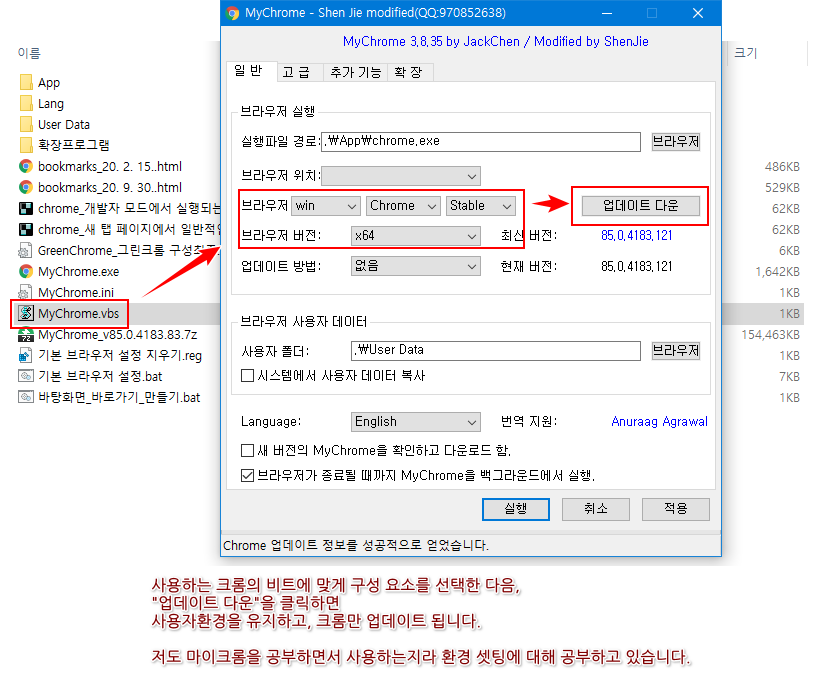
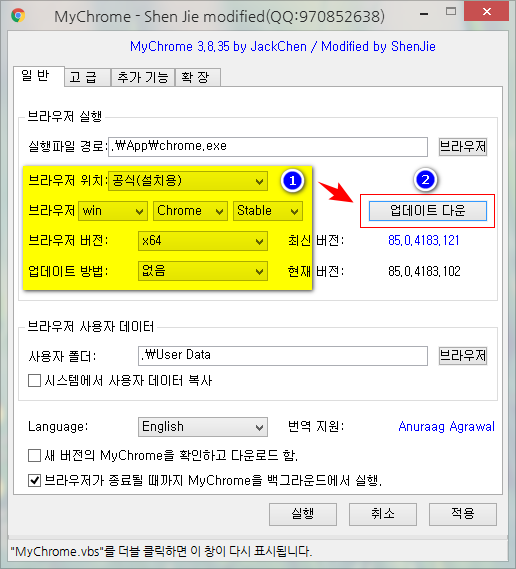
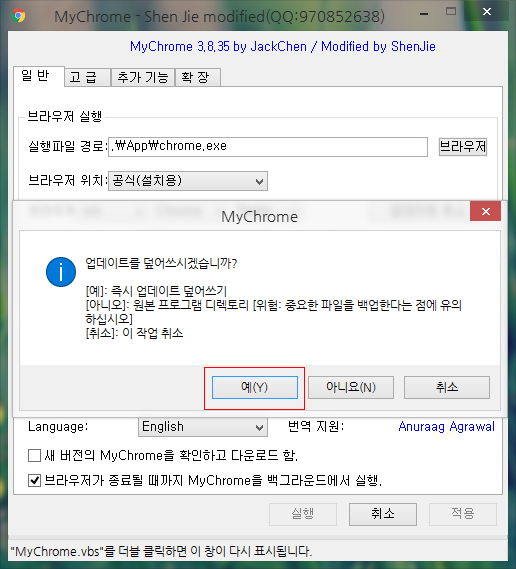
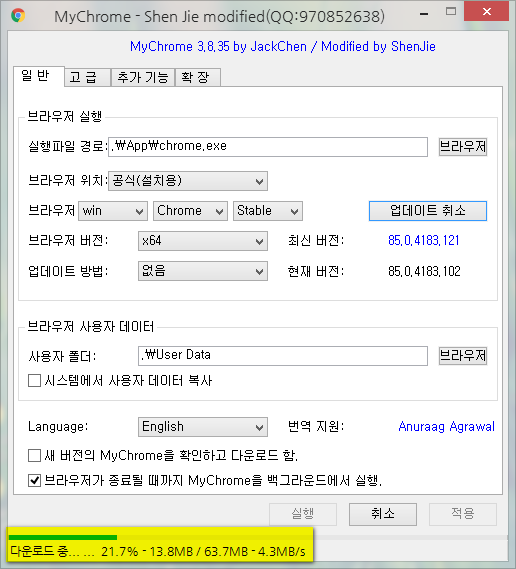
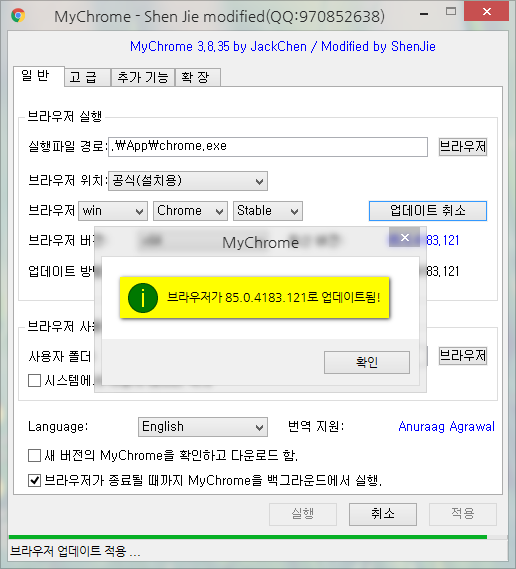
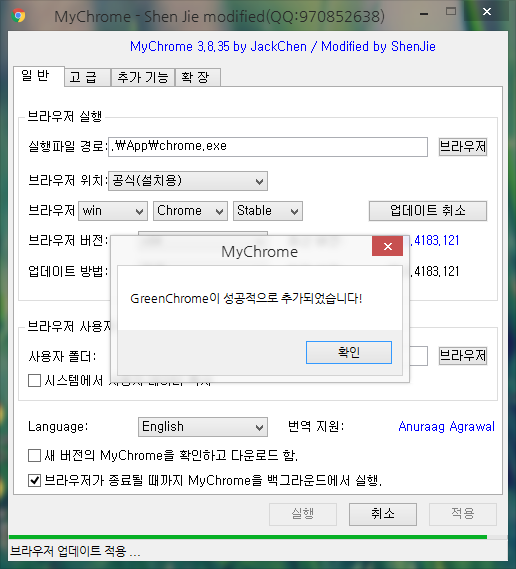
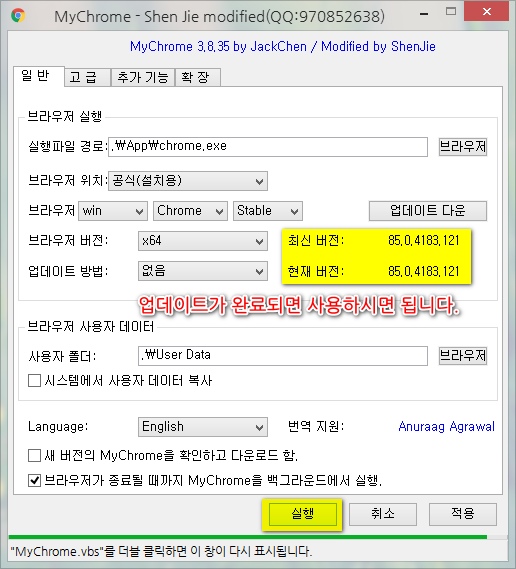
공부하는 부분이라 기록으로 남겨둡니다.
Chrome 포터블에 Adobe Flash Plug-in 추가 방법
크롬 포터블 버전에 사용되는 Flash PPAPI 엔진은 Adobe에서 제공되는 정식 설치본에서 추출하여도 되지만 조금 번거롭기때문에, Adobe Flash Player 자료를 휴대용으로 잘 정리한 외국사이트에서 다운 받아 작업하면 좋습니다. 다운은 밑에 스샷과 주소를 참고하여 받습니다. 다운받은 압축파일을 해제하면 "pepflashplayer.dll, manifest.json, pepper.vch" 이렇게 3 가지 파일이 있는데, 이 중에 "pepflashplayer.dll, manifest.json" 파일만 "Data\PepperFlash\32.0.0.371" 디렉토리 경로에 복사하면 됩니다. 경로 끝에 있는 "32.0.0.371" 폴더명은 플래시 버전을 나타내는 것으로 최신 버전이 공개되면 매번 경로명을 수정해 주어야 합니다.
다운 받은 "pepflashplayer64_32_0_0_371.dll" 파일은 "64비트용 플래시 플러그인 32.0.0.371 버전"을 나타내는 것으로 폴더에 추가할 때는 "pepflashplayer.dll"로 파일명을 변경하여야 합니다. 32비트도 같은 방법으로 작업하면 됩니다.
여기에서 사용되는 경로는 공유한 포터블에만 해당되는 것으로, 다른 버전의 크롬 포터블들은 "PepperFlash"폴더를 찾아 설명을 참조하면 됩니다.
설치용 또는 포터블용 버전에 상관없이 크롬 브라우저를 사용하면 이 부분은 크게 신경쓰지않아도 됩니다. Flash 엔진이 필요한 사이트에 접속하면 크롬 브라우저가 자동으로 최신 버전의 엔진을 다운 받습니다.
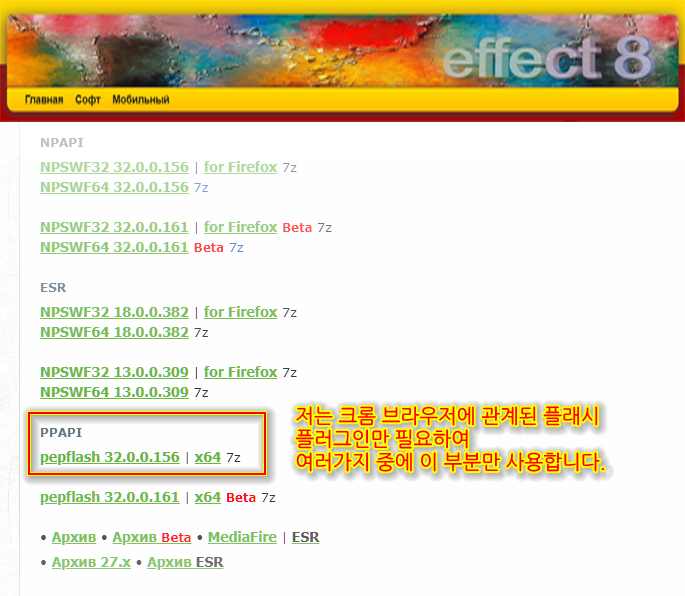
Flash Plug-in 휴대용 다운
Chrome 브라우저 Flash 설정 방법
Adobe는 2017년 7월 공식적으로 Flash Player 모든 개발과 배포를 중단하고, 2020년 12월까지 보안 업데이트만 제공한다고 발표했습니다. 이에 따라 각종 인터넷 브라우저들은 Flash Player를 기본으로 비활성화하고, 필요한 사이트에서만 활성화되도록 변경했으며, 크롬 브라우저도 역시 버전 76부터 기본 "우선 묻기"을 차단으로 변경하였습니다. 하지만 아직도 국내 많은 사이트를 접속할 때 Flash Player가 필요하기때문에 개인적으로 크롬의 공식방법과 여러 고수님들 방법을 링크로 기록합니다. 개인적으로 필요한 부분만 설명합니다.
크롬 버전 70까지 플래시를 영구적으로 설정하는 사용방법인 "Enable Ephemeral Flash Permissions" "Disabled" 방법이 버전 71부터는 사용할 수 없습니다. 플래시가 필요한 사이트를 아래와 같은 방법으로 설정해주어야 하는데, 문제는 사용하던 크롬을 종료하고 다시 시작하면 플래시 설정을 반복해주어야 한다는 것입니다.
① 사이트 주소에 보안상태를 나타내는 왼쪽 아이콘을 클릭하여 메뉴 중 하단에 있는 '사이트 설정'을 클릭합니다.
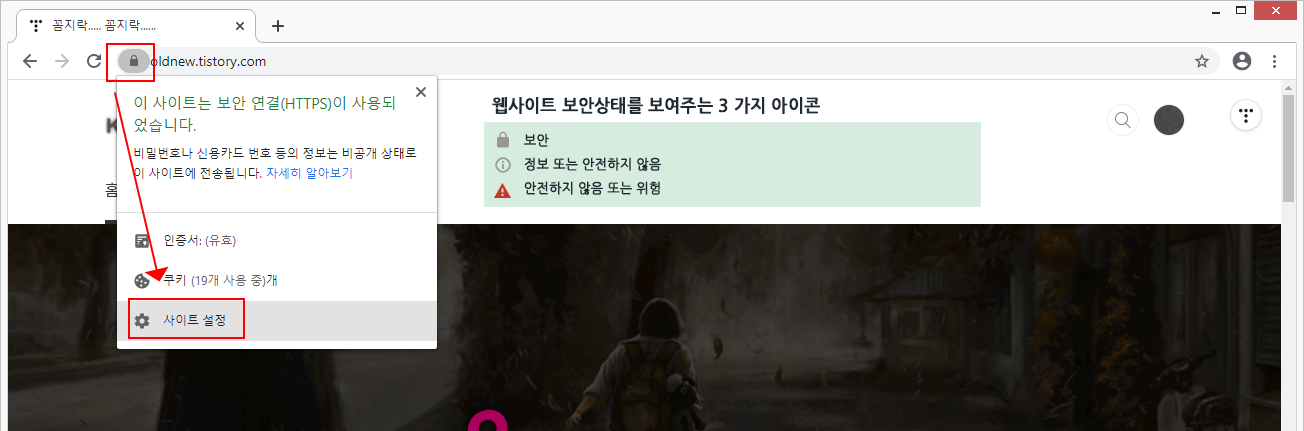
② 새탭 '설정'의 여러 항목 중 'Flash' 항목을 선택하여 '허용'으로 설정합니다.
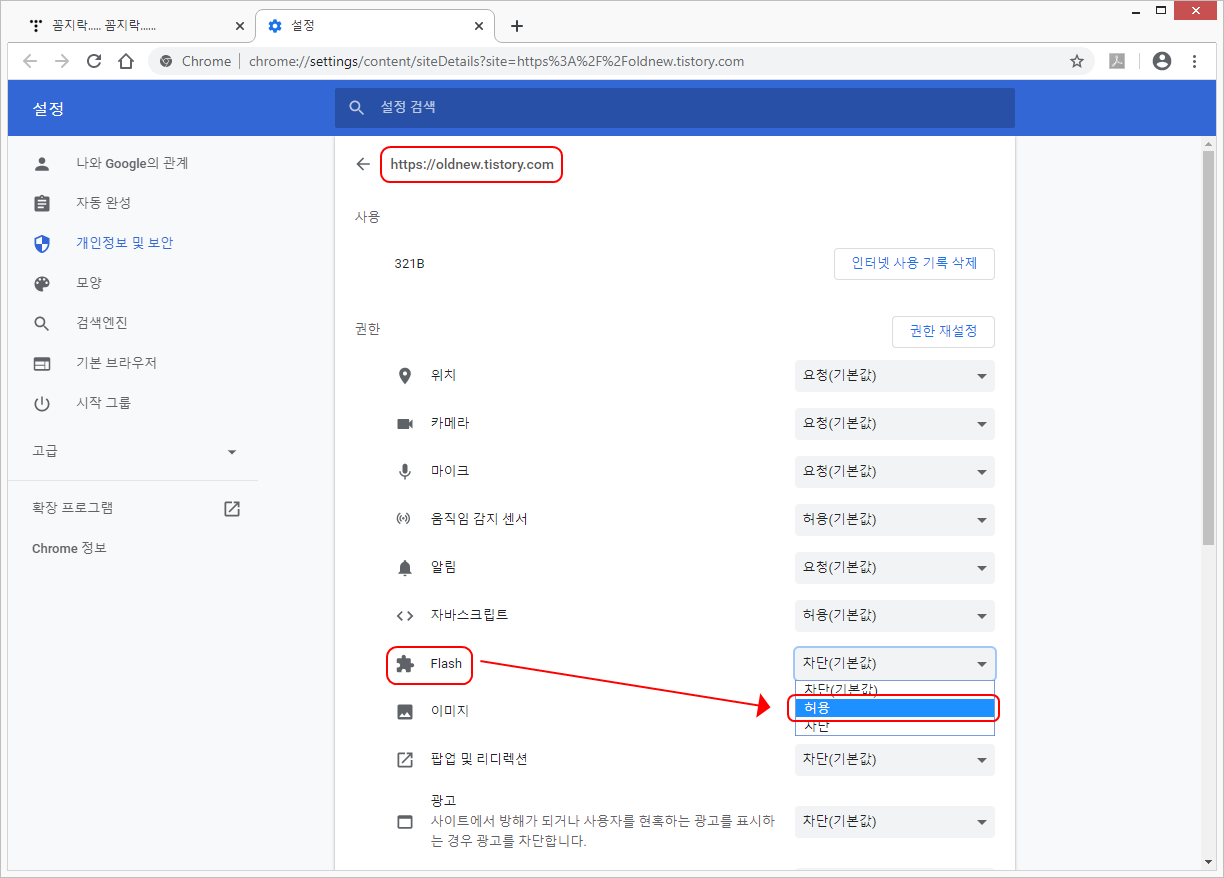
③ '설정' 탭을 닫고, 다시 사이트로 돌아와 '새로고침 또는 F5'누르면 됩니다. Flash 허용의 확인은 다시 보안 아이콘을 클릭해 보면 Flash에 대한 항목이 생긴 것을 볼 수 있습니다.
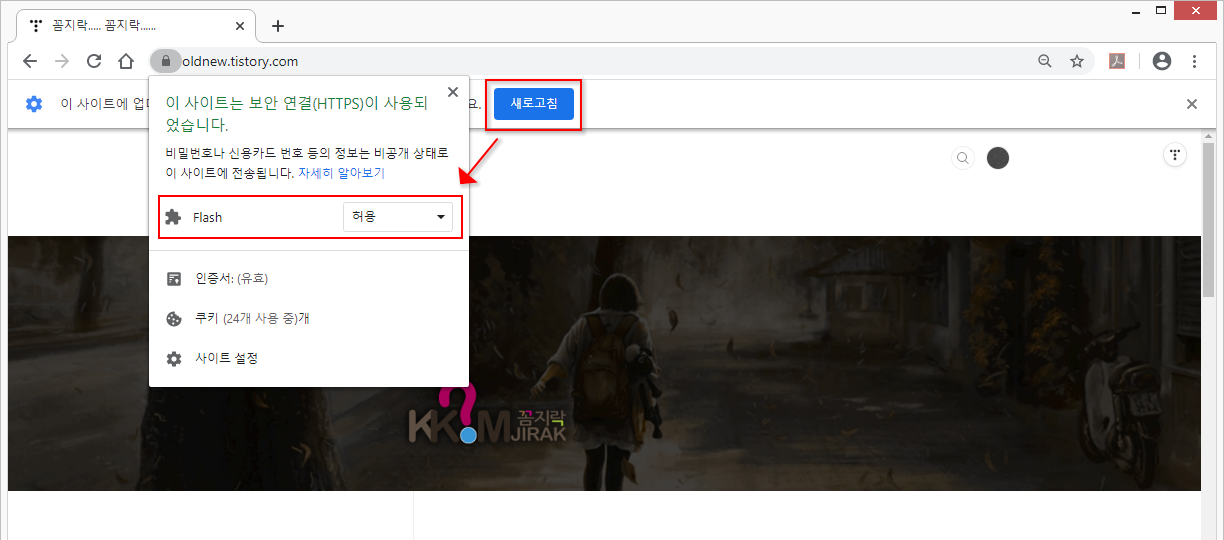
크롬 공식버전은 이런 번잡한 과정을 통해 사이트에 Flash를 허용하여도 브라우저를 종료하고 다시 시작하면 이 과정을 또 작업해서 이런 기능들이 수정된 패치 포터블을 저는 사용합니다.
 |
Chrom Flash 강제 설정 방법(윈포 소녀시대님이 공유) - https://minime.ml/622
Adobe Flash에 대한 참조 - WiKI 설명
Google_Chrome_v83.0.4103.97 포터블
포터블 버전은 개발자 "shuax' 기능 확장 툴을 추가하여 정리되었습니다. 개인적으로 개발자의 GreenChrome부터 사용하여 기능 확장 툴을 신뢰하였지만, 몇 년전 중국의 커뮤니티 사이트에서 문제가 발생되어 개발이 중단된 상태가 되었습니다. 그러다 개발자가 GreenChrome에 상응하는 "Chrome++" 기능 확장 툴을 공개하여 다시 포터블 버전에 적용하여 사용하고 있습니다.
현재 Shuax님이 64비트 확장 툴만 개발하고 있어, 64비트는 Chrome++ 1.3.0 / 32비트는 Chrome++ 1.2.1 버전이 적용되어 있습니다. 64비트에 포함되어 있는 제작자 "说明.txt" 설명파일을 삭제하면, 성능 확장을 사용할 수 없거나 에러가 나올 수 있으니 삭제하시면 안됩니다.
| Chrome++ 포터블 확장 기능 | |||||||||
|
|||||||||
| Chrome++ 포터블 프로그램 실행 | |||||||||
|
|||||||||
| 사용하던 셋팅을 업데이트 크롬 버전에 사용하려면 | |||||||||
| 다른 버전용 포터블 사용자는 포터블 폴더에 있는 Data(또는 User Data)폴더 전체를 복사하여 작업하면 되고, 설치형인 경우는 C:\Users\사용자계정\AppData\Local\Google\Chrome\User Data 폴더를 복사해 작업하면 됩니다. 교체 작업이 끝난 폴더명은 반드시 "Data"여야 업데이트된 크롬이 제대로 작동합니다.
|
※ 참조 : 제작자 Shuax 설명
Green Chrome 최종 버전을 개인적으로 보관
Google_Chrome_v74.0.3729.157 포터블
drive.google.com/drive/folders/1yXOrx1JDzI8a9hPkcr0lv3lMSelWRpqa?usp=sharing
Google_Chrome_v74.0.3729.157 오프라인 설치
https://www.neowin.net/news/google-chrome-7403729157-offline-installer
https://tools.shuax.com/chrome/#/
https://www.iplaysoft.com/tools/chrome/

'Browser & Downloader 꼼지락...' 카테고리의 다른 글
| qBittorrent Enhanced Edition_v5.0.4.10 / v5.0.2.10 / v4.6.7.10 / v4.6.0.10 / v4.5.5.10_큐빗토렌트 확장 버전_포터블 (33) | 2025.04.01 |
|---|---|
| Internet Download Manager(IDM)_인터넷 다운로드 매니저 (281) | 2025.03.28 |
| uTorrent 포터블 모음_토렌트 한국어 (16) | 2025.01.24 |
| Hitomi Downloader(히토미 다운로더) - 다양한 웹 사이트에서 동영상 / 음악 / 이미지 / 텍스트를 다운로드 (21) | 2024.12.13 |
| Microsoft Edge_Chromium_v127.0.2651.74 / v109.0.1518.140 / 87.0.664.75 포터블 (43) | 2024.07.29 |
| 네이버 웨일(Whale) 브라우저_v3.27.254.15 / v3.18.154.13 / v3.27.254.2(베타) 포터블 (106) | 2024.07.25 |
| BrowsingHistoryView_v2.57_브라우저 사용 기록 및 시스템 사용자 기록 검색 (1) | 2024.03.26 |
| MiPony Pro v3.3.0 DB 214 포터블 (20) | 2023.09.28 |
| Windows 7 · 8 · 8.1 에서 크롬 / 엣지 / 웨일 브라우저의 지원되지 않은 OS 경고 배너 삭제_Windows 10 이상으로 업데이트.... 메시지 삭제 (0) | 2023.06.19 |
| Internet Download Manager(IDM) 다운로드 속도 향상 방법 (25) | 2022.07.14 |





댓글
OldMac님의
글이 좋았다면 응원을 보내주세요!
이 글이 도움이 됐다면, 응원 댓글을 써보세요. 블로거에게 지급되는 응원금은 새로운 창작의 큰 힘이 됩니다.
응원 댓글은 만 14세 이상 카카오계정 이용자라면 누구나 편하게 작성, 결제할 수 있습니다.
글 본문, 댓글 목록 등을 통해 응원한 팬과 응원 댓글, 응원금을 강조해 보여줍니다.
응원금은 앱에서는 인앱결제, 웹에서는 카카오페이 및 신용카드로 결제할 수 있습니다.